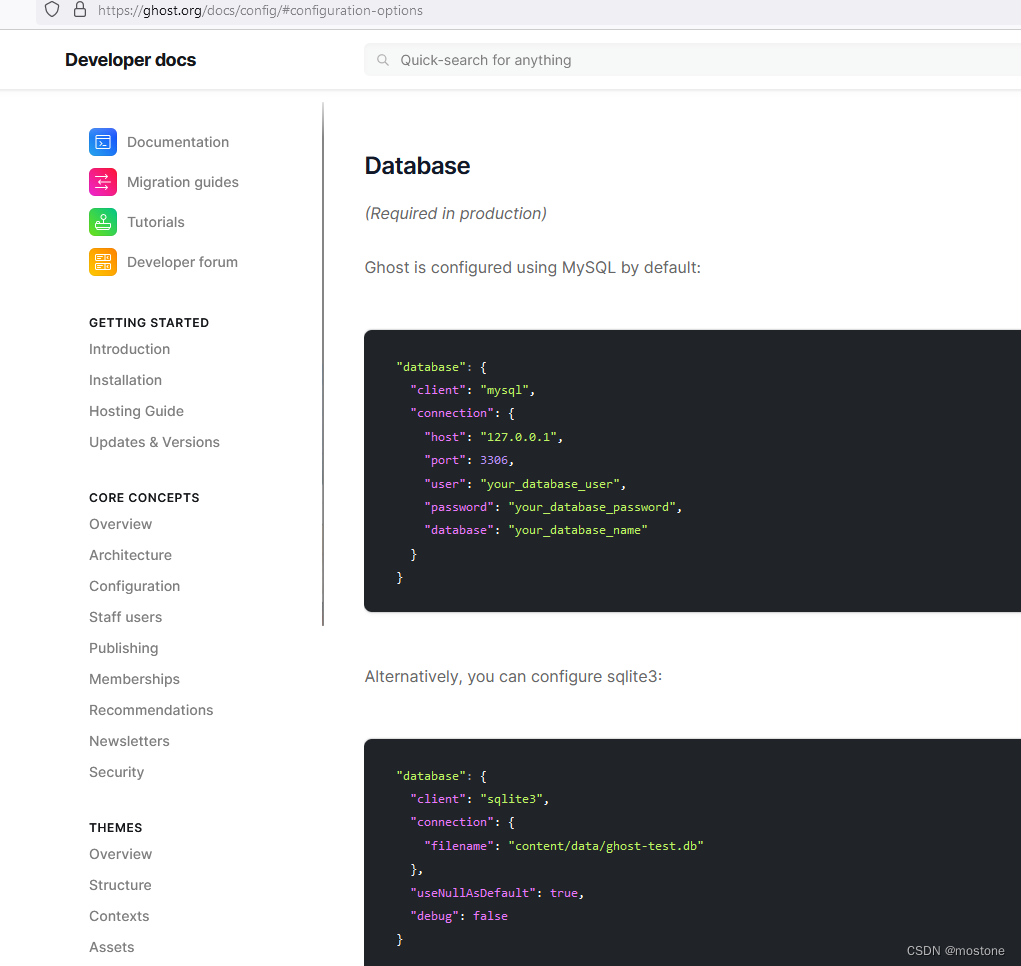“数据无价,谨慎操作”是DiskGenius软件的开启警告,前两天电脑硬盘坏了的经历让我对这句话有了实践性认知,因此这两天了解了一下NAS(Network Attached Storage:网络附属存储),备份文件,避免悲剧。不过把NAS单纯地用于文件备份确实大材小用,文件共享才是它的专长。由于经济条件有限,我就尝试了一下基于虚拟机的黑群晖NAS,也算体验了一下它的功能,利用虚拟局域网实现了远程访问,本文主要梳理一下整个操作过程,方便大家交流学习。
如果有需要而且有经济条件完全可以购买NAS的产品。
以下百度网盘分享了整个过程涉及到的所有软件及文件,省的大家一个一个去找,其实找的过程还是挺享受的。
链接:https://pan.baidu.com/s/1HSZTiB7_G6cz6W3daek-IA
提取码:g3iy

说明:
1.将.img映像文件转换成.VDMK文件,变成VMware中的虚拟硬盘文件。我已经把转换后的文件放在3.中,此步可以省略。
2.VMware虚拟机安装包。
3.创建黑群晖虚拟机所需的文件。
4.群晖助手,用于搜索服务器。
5.创建虚拟局域网所需应用安装包。
一、创建虚拟机
1.创建黑群晖虚拟机的详细步骤:
http://www.360doc.com/content/18/1011/04/40805398_793715798.shtml
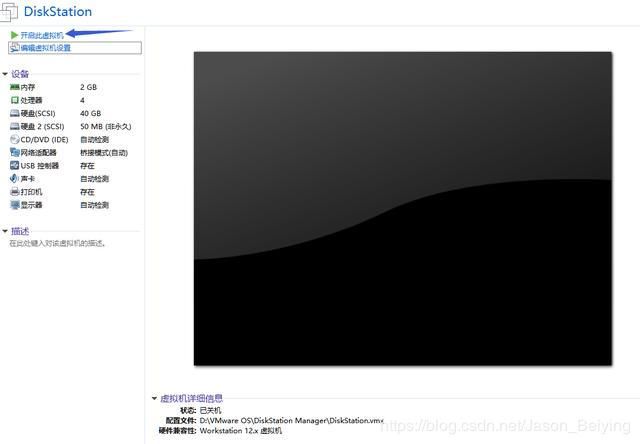
注意点1:PC要使用有线联网,不能用无线局域网,不然群晖助手搜索不到服务器。
注意点2:如果有线联网还搜不到服务器,可以断开虚拟机网络连接,再重新连接。(虚拟机右击>可移动设备>网络适配器)
2.在网页管理界面创建存储空间的详细步骤:
https://weibo.com/ttarticle/p/show?id=2309404350065199180465&sudaref=passport.weibo.com

至此,已经实现了局域网下的NAS。
二、创建虚拟局域网
创建基于ZeroTier One的虚拟局域网的详细步骤:
https://post.smzdm.com/p/741270/
注意点3:在群晖NAS加入虚拟局域网后,在群晖助手里重新搜索一下,就会增加一个ZeroTier One给群晖NAS分配的IP地址的服务器,通过这个就可以利用虚拟局域网的IP地址登陆群晖NAS。
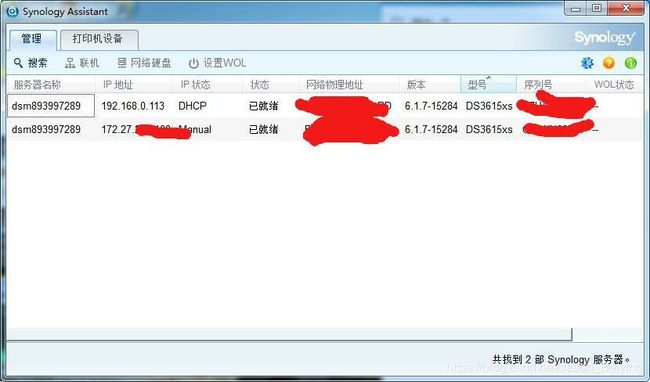
至此,就实现了虚拟局域网下的NAS,实现远程访问NAS。
原文链接:https://blog.csdn.net/weixin_35662417/article/details/119597035